Eclipse+EclipseME+WTK搭建J2ME开发环境
2012-11-13 14:29
561 查看
| Eclipse+EclipseME_1.7.9_site+WTK2.2搭建J2ME开发环境 1、 下载 EclipseME_1.7.9插件,这是我看到的比较高的版本,也有1.5的。 下载完之后就可以往eclipse中集成了:如图: (1),点击help选项,选择install New SoftWare选项  (2),然后点击Add按钮,选择下载好的插件压缩包所在位置:  (3),然后勾选按钮 ,finish 完成,重启eclipse.这样,eclipseMe插件安装完成。 Eclipse启动后点击窗口(Window)-->首选项(preferences) 弹出显示的首选项对话框。如果EclipseME插件安装成功,则在对话框左侧的树中能够看到J2ME节点。然后就可以选择J2ME节点进行相关WTK配置了...... (4),还有一种插件:mtj插件http://download.eclipse.org/mtj/updates/1.1.1/stable/ 将此地址复制到上面直接从网络下载。这个插件比上面site插件更好用点 2,下载WTK工具,请到Sun公司的网站上下载;然后安装,我下载的是J2ME(TM)+Wireless+Toolkit+2[1].2 下载下来解压之后可以直接双击安装 安装完之后有如下目录:  Step 1、设置WTK根目录 点击窗口——》首选项——》,弹出如下对话框: 点击左侧树中的“J2ME”,出现如下图界面。这里唯一需要配置的是WTK Root。在这一项中要填入WTK的安装根目录。例如,我的WTK安装在D:\WTK22。其余的使用默认即可。值得一提的是Antenna JAR这一项。Antenna JAR不是一个必设项,但是使用Antenna Jar能够编写Ant文件,轻松打包J2ME程序。(有时间我会介绍如何用Antenna JAR编写打包J2ME程序的Ant脚本。) 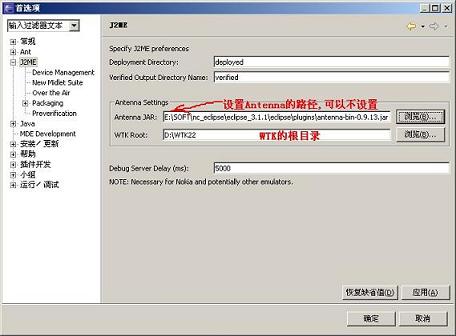 (图2) Step 2、设备管理 点击“Device Management”,出现(图3)配置界面。点击“Browse”,选择WTK安装目录下的bin文件夹。例如我的bin文件夹的路径为D:\ WTK22\bin。然后再单击“Refresh”。插件会自动搜索出可用的设备。 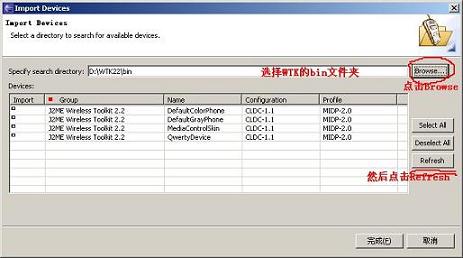 (图3) 完成上面工作后,可以说你的J2ME环境基本上就搭建好了。你可以在上面新建、编译、测试、打包你的程序了。怎么样简单吧?但是有一个问题,我们没有设置混淆器,不能使用“Create Obfuscated Package”。混淆器对减小Jar包大小,防止程序被反编译很有用,因此很有必要在J2ME开发环境中设置混淆器。 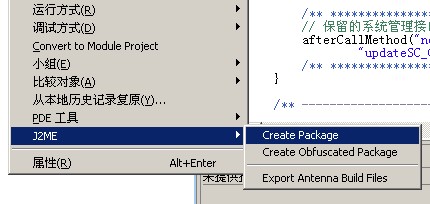 (图4) Step 3、设置混淆器Proguard 设置前请先下载Proguard。目前Proguard的最新版本是3.6Beta(4.0正在开发中)。我用的是3.5。你可以在此下载到: EclipseME单击“Obfuscation”,出现下图界面。在“Progurd Root Directory”填入Proguard的安装目录。 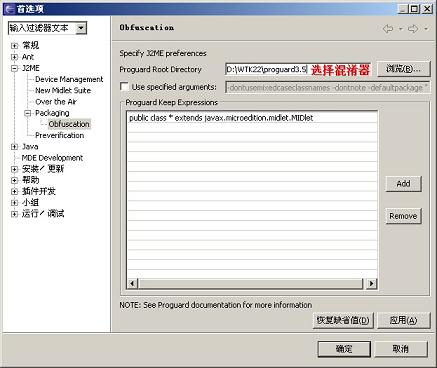 (图5) 好了,这样你的J2ME开发环境就搭建好了,你可以开始用Eclipse进行J2ME开发了。当然我们的EclipseME之旅才刚刚开始,更多的设置和使用方法大家以后在使用中慢慢探索吧。 |
相关文章推荐
- Eclipse+EclipseME+WTK搭建J2ME开发环境
- Eclipse+EclipseME+WTK搭建J2ME开发环境
- Eclipse+EclipseME+WTK搭建J2ME开发环境
- Eclipse+EclipseME+WTK搭建J2ME开发环境
- J2ME开发环境建立(eclipse3.2 + eclipseme + wtk)
- Eclipse+EclipseME+WTK构建J2ME开发环境
- 使用EclipseME+Eclipse3.0+J2METoolKit2.2 搭建 J2ME 开发环境
- Eclipse+EclipseME+WTK构建/配置J2ME开发环境
- J2ME开发环境建立(eclipse3.2 + eclipseME + WTK )
- eclipse3.3搭配sun_java_me_sdk-3.0 开发J2ME 环境配置
- Eclipse Eclipseme wtk配置JAVA ME开发环境
- J2ME环境搭建-3(配置EclipseME和Eclipse)
- eclipse+wtk配置j2me开发环境
- 使用eclipse搭建j2me手机开发环境
- javame j2me开发环境搭建要点,WTK安装。
- 使用Eclipse搭建J2ME手机开发环境
- 用eclipseme开发J2ME的环境部署(针对当前最新的1.5.0版本)
- eclipse3.3搭配sun_java_me_sdk-3.0 开发J2ME 环境配置
- MyEclipse + EclipseMe + WTK (Wireless tool kit) 搭建(用作手机开发)
- Eclipse Eclipseme wtk配置JAVA ME开发环境
